
Nauczyłeś się już, jak zarządzać aktualizacjami systemu Windows z wiersza polecenia. Idź dalej.
W systemach Windows 7, Windows Vista i Windows XP po zainstalowaniu aktualizacji pobranych za pośrednictwem usługi Windows Update system automatycznie uruchomi się ponownie, aby wszystkie zmiany zostały wprowadzone. Pomimo faktu, że system Windows 7 ma funkcję „Opóźnianie ponownego uruchamiania komputera”, w każdym razie po pewnym czasie komputer będzie zmuszony do ponownego uruchomienia, ponieważ musi zatwierdzić i zastosować wszystkie zmiany w plikach systemowych.
Microsoft wprowadził system, w którym wszystkie zmiany w systemie operacyjnym wprowadzone przez aktualizacje są stosowane dopiero po ponownym uruchomieniu komputera (ta zasada obowiązuje od Windows XP SP2). Gdy tylko system zakończy instalowanie aktualizacji wymagających ponownego uruchomienia komputera, zaczyna powiadamiać użytkowników o potrzebie ponownego uruchomienia, a jeśli użytkownik nie otrzyma odpowiedzi w ciągu 5 minut, system Windows automatycznie ponownie uruchomi komputer, mimo że użytkownik jest zalogowany i ma otwarte programy i pliki.
Negatywną stroną tego procesu jest to, że wszystkie niezapisane dane (takie jak pliki, dokumenty, arkusze kalkulacyjne, prezentacje, bazy danych) zostaną usunięte, a normalny proces wykonywania zadań, takich jak defragmentacja / sprawdzenie dysku lub kopii zapasowej, ulegnie awarii, co może powodować potencjalną utratę danych.
Aby zapobiec automatycznemu ponownemu uruchomieniu systemu Windows, skorzystaj z instrukcji:
1. Kliknij przycisk „Start” i wejdź gpedit.msc, (jak włączyć gpedit.msc w Windows 7 Home) naciśnij Enter.
2. W lokalnym edytorze zasad grupy przejdź do Konfiguracja komputera -> Szablony administracyjne -> Składniki systemu Windows -> Aktualizacja systemu Windows.
3. Kliknij dwukrotnie „Brak automatycznego restartu z zalogowanymi użytkownikami dla zaplanowanych instalacji automatycznych aktualizacji ”.
4. Wybierz wartość Włączone i kliknij OK.

5. Zamknij lokalnego edytora zasad grupy.
Użytkownicy systemów Windows 7, Vista i XP Home Edition, którzy nie mają zainstalowanego Edytora zasad grupy, mogą dokonywać podobnych ustawień bezpośrednio przez rejestr..
1. Uruchom edytor rejestru (Regedit).
2. Przejdź do następującego klucza rejestru:
HKEY_LOCAL_MACHINE \ Software \ Policies \ Microsoft \ Windows \ WindowsUpdate \ AU
Uwaga: Jeśli taka ścieżka nie istnieje, utwórz ją..
3. Zmień wartość klucza DWORD o nazwie NoAutoRebootWithLoggedOnUsers na 1, spowoduje to wyłączenie automatycznego restartu. Domyślnie wartość tego klucza wynosi 0, co umożliwia automatyczne ponowne uruchomienie systemu.
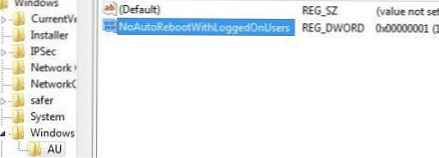
Uwaga: Jeśli ten parametr nie istnieje, utwórz go - wpisz DWORD (32 bity).
4. Zamknij edytor rejestru.
Teraz komputer nie uruchomi się ponownie, tj. po zainstalowaniu aktualizacji systemu Windows użytkownik musi ręcznie ponownie uruchomić stację roboczą.
Przeczytaj także artykuł o tym, co zrobić, jeśli automatyczne aktualizowanie systemu Windows nie działa..











